勉強会やオンライン会議などで大活躍中のビデオチャットサービス「ZOOM」。
100名規模の大きなWebイベントから小規模講座まで、様々なシーンで利用されています。
その中でもリアルイベントのように「BGMって使えるの?」と調べてみたら実は使えることがわかりました!
この記事では
- ウェビナー運営者
- イベントのファシリテーター
- 講座運営者
向けにZOOMで高音質のBGMを流す方法をご案内します。
Contents
ZOOMでBGMが必要?

ZOOMでBGMを流すことで
- オンラインという環境下でも一体感が出る
- アイスブレイクでシーンとなる場面を防げる
- ワークなどの集中力が高まる
などの効果があります。運営される方はぜひこのスキルを身につけてくださいね。
流れ
動画で流れをご紹介しています。(3分)
動画を見るだけでもZOOMに使い慣れている方は、BGMを使いこなすことができると思います。
- 会議室に接続する
- YouTubeなどでBGMをパソコンで流す
- 画面共有をクリック
- 左下の「コンピューターの音声を共有」にチェックをいれる
- 画面共有する or 詳細から「コンピューターサウンドを共有」をクリック
でBGMをZOOMに接続している他のユーザーも聴けるようになります。
さらに、ZOOMでBGMをシェアするには
- 画面共有をしながら流す
- 画面共有せずに流す
という2種類の方法があります。
この後詳しく流れをご案内していきます。
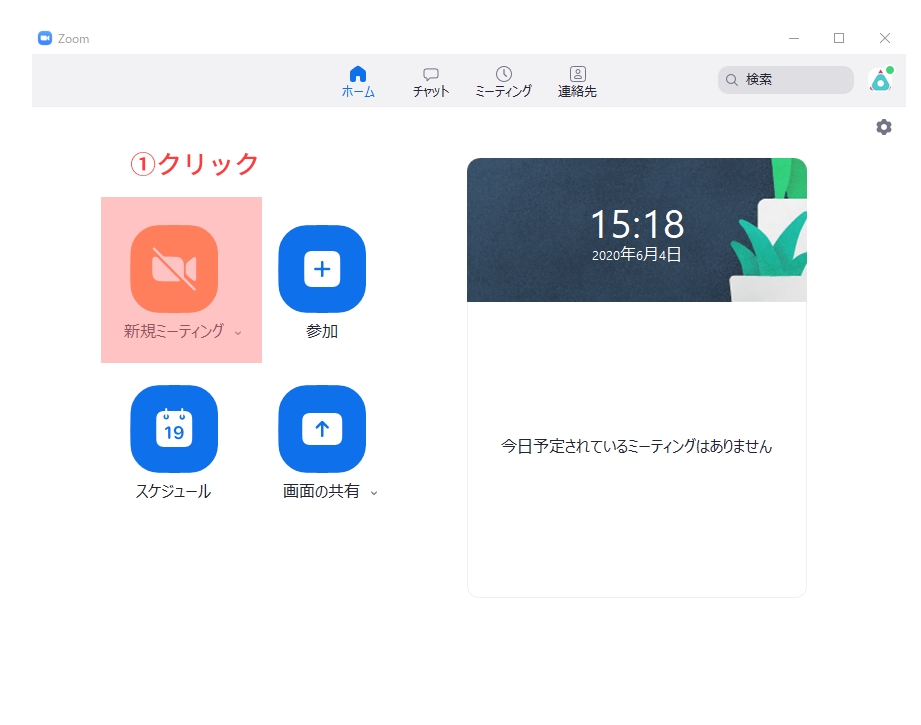
まずはZOOM会議室にアクセスしましょう。
続いて、YoutubeなどでBGMを再生してみましょう。
画面共有をしながらBGMを流す方法

接続画面が表示されたら、「画面を共有」をクリックします。
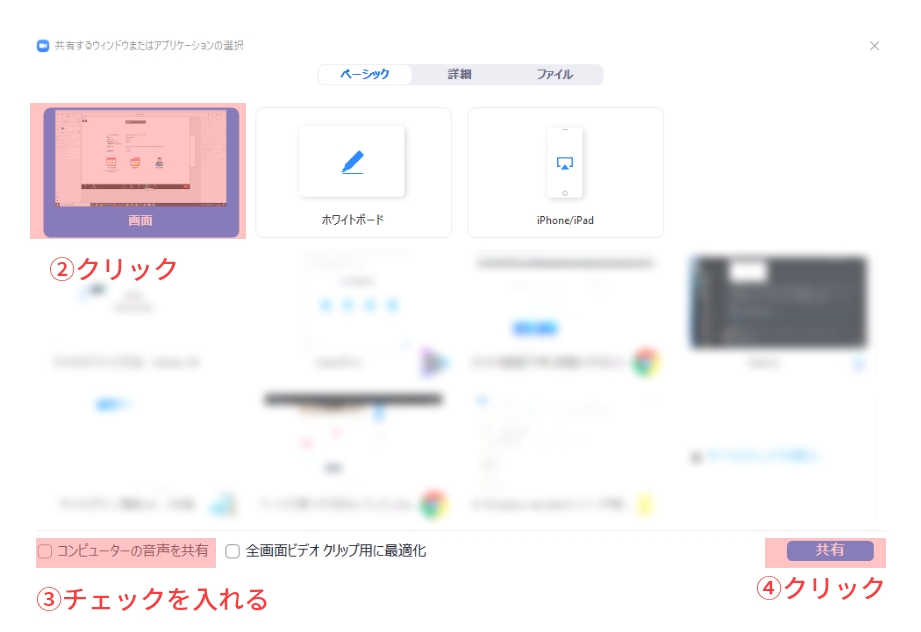
「画面」を選択して「コンピューターの音声を共有」にチェックをいれます。
最後、「共有」をクリックしたらBGMがZOOM参加者全員に聞こえるようになります。
画面共有せずにBGMを流す方法
続いて、画面共有せずにBGMを流す方法をご案内します。
同じく画面共有後、出てきた画面で
- 「詳細」をクリックし、
- 「コンピューターサウンドのみ」をクリック
- 「コンピューターの音声を共有」に☑が入っているか確認し
- 共有をクリック

と進めます。
注意:音が大きすぎないように参加者と調整する
BGMの音声はYoutubeの動画ボリュームで編集できます。
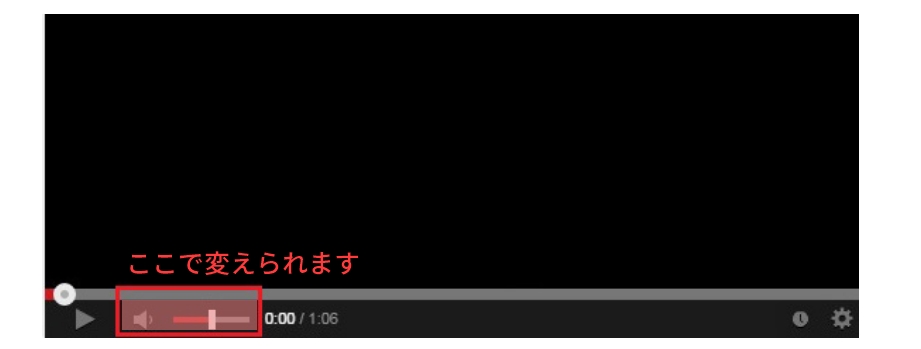
参加者が聞き取りやすいボリュームを心掛けましょう。




ZOOMでのBGMの共有に関して質問させていただきたいのですが、
ZOOMでBGMを共有しながら、画面共有をしている際にPPT内に動画を埋め込んでいた場合については、BGMと動画内の音声が両方とも聞こえるのでしょうか。
それとも、BGMを共有している場合は、PPT内の音は流れないなどあるのでしょうか。
お手数おかけいたしますが、ご回答いただけますと幸いです。
何卒宜しくお願い致します。
BGM共有の仕組みとしては、デバイスから出力される音声を共有するので、PPT内の音楽とBGMはどちらも聞こえると思います。
一度レコーディングして試してみることをお勧めします。